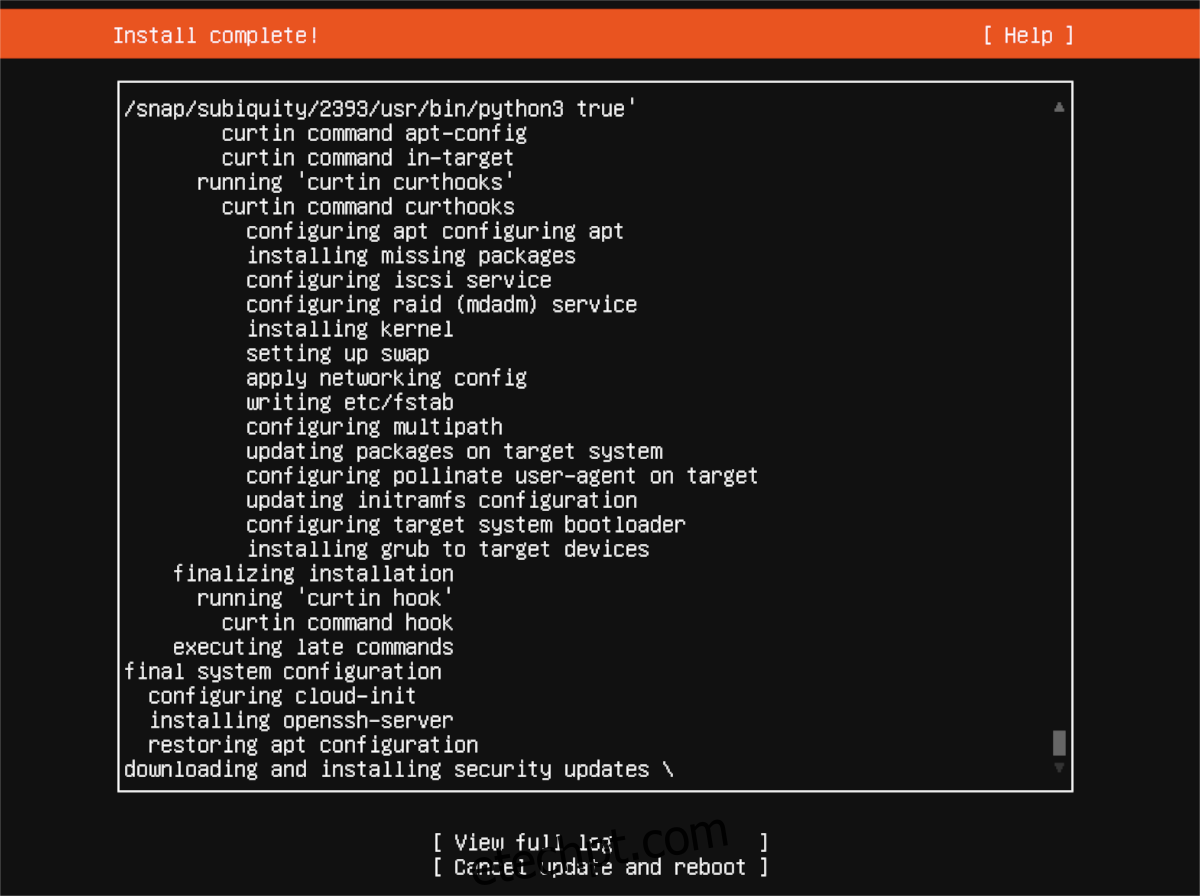Está a ponderar instalar o Ubuntu Server 21.04 no seu servidor doméstico através de uma pen USB, mas não sabe como começar? Nós podemos ajudar! Este guia irá mostrar-lhe precisamente como instalar o Ubuntu Server 21.04 utilizando uma pen USB.
Necessita de atualizar o seu servidor Ubuntu? Consulte o nosso guia.
Download do Ubuntu Server 21.04
Para instalar o Ubuntu Server 21.04, é necessário efetuar o download da imagem ISO. Obter esta versão do sistema operativo é simples. Para isso, acesse este link no seu navegador preferido.
Na página, localize o botão “Download Ubuntu Server” e clique nele. Ao fazê-lo, será redirecionado para a página “Get Ubuntu Server”, onde encontrará três opções de download.
Neste guia, partimos do princípio que está a instalar o Ubuntu Server num servidor físico (como um servidor doméstico) e, por isso, precisa de uma pen USB para realizar a instalação. Assim, localize o botão “Opção 2 – Instalação manual do servidor” e clique nele.
Ao selecionar a “Opção 2”, será direcionado para uma terceira página. Nesta página, verá algumas opções de download. Por padrão, o Ubuntu sugere que faça o download do Ubuntu Server 20.04.2. Esta versão é uma versão com suporte de longo prazo, mas não é a que necessitamos.
Desloque a página até encontrar “Lançamentos alternativos”. Aí, encontrará o Ubuntu Server 21.04, a versão mais recente do Ubuntu Server. Nesta área, clique no botão “Download Ubuntu Server 21.04”.
Ao selecionar o botão “Download Ubuntu 21.04”, o arquivo ISO começará a ser transferido para o seu computador. O arquivo ISO tem aproximadamente 1.1 GB, pelo que o download poderá demorar alguns minutos. Após a conclusão do download, avance para a próxima secção deste guia.
Criação da Pen USB de Instalação do Ubuntu Server 21.04
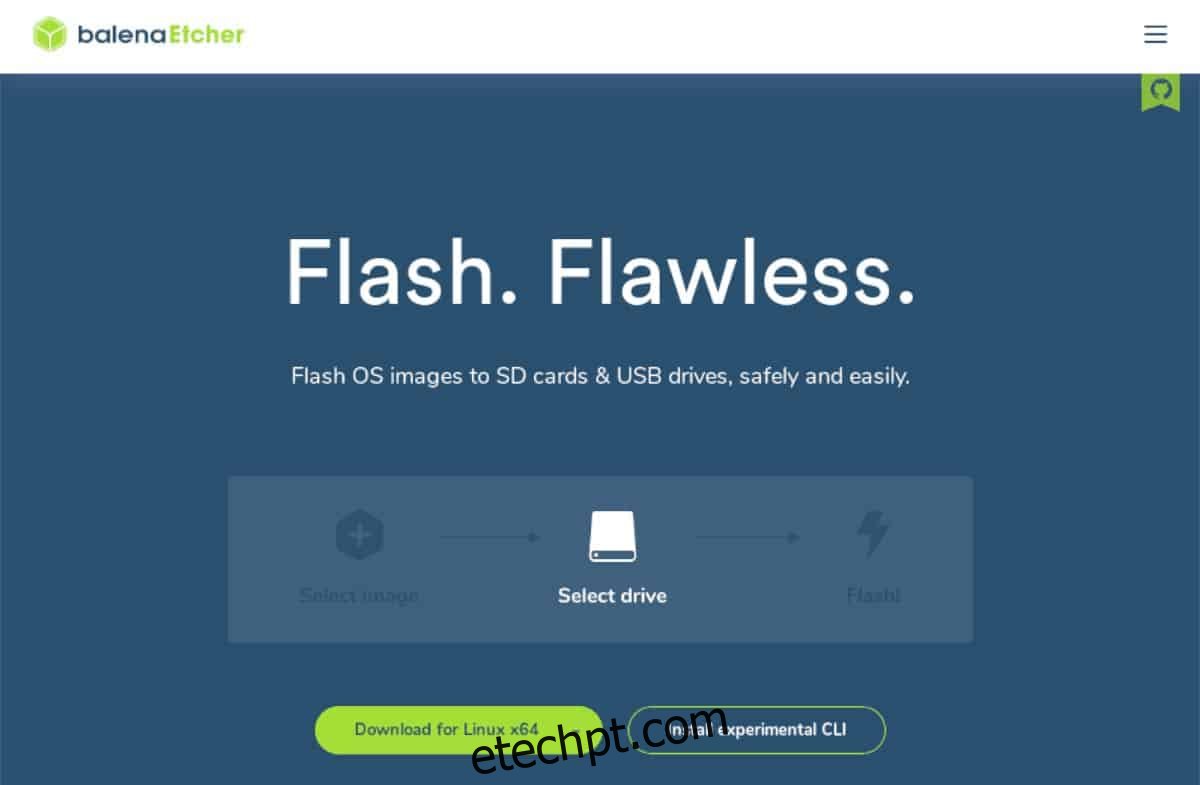
Para instalar o Ubuntu Server 21.04, é necessário criar uma pen USB inicializável. Existem várias formas de criar dispositivos USB inicializáveis. Neste guia, vamos mostrar como fazer isso utilizando o Etcher.
Por que o Etcher? É multiplataforma. Funciona em qualquer desktop Mac, Linux ou Windows. Portanto, independentemente do sistema operacional que estiver a usar para criar a pen USB de instalação do Ubuntu Server, as instruções serão as mesmas.
Para começar, é necessário fazer o download e instalar a aplicação Etcher. Para isso, acesse Etcher.io, transfira a aplicação e execute-a. Após a abertura, siga as instruções abaixo.
Passo 1: Para começar, encontre o botão “Flash from file” e clique nele. Ao selecionar este botão, abrir-se-á uma janela de navegação. Utilizando esta janela, localize o arquivo ISO do Ubuntu Server e selecione-o para adicioná-lo ao Etcher.
Passo 2: Encontre o botão “Select target”. Em seguida, insira a pen USB na porta USB e selecione a pen no menu “Select target”. Ao fazer isso, o Etcher usará a sua pen como dispositivo de destino para a criação da pen de instalação.
Passo 3: Encontre o botão “Flash!” e clique nele. Ao selecionar este botão, o processo de gravação será iniciado. Este processo poderá demorar algum tempo. Quando o processo estiver concluído, conecte a pen USB ao servidor e inicie o processo de instalação através da pen.
Instalação do Ubuntu Server 21.04 via USB
Para iniciar a instalação do Ubuntu Server 21.04 via USB, selecione o seu idioma no menu de boas-vindas. Pode selecionar o seu idioma utilizando as setas para cima e para baixo e também a tecla Enter.
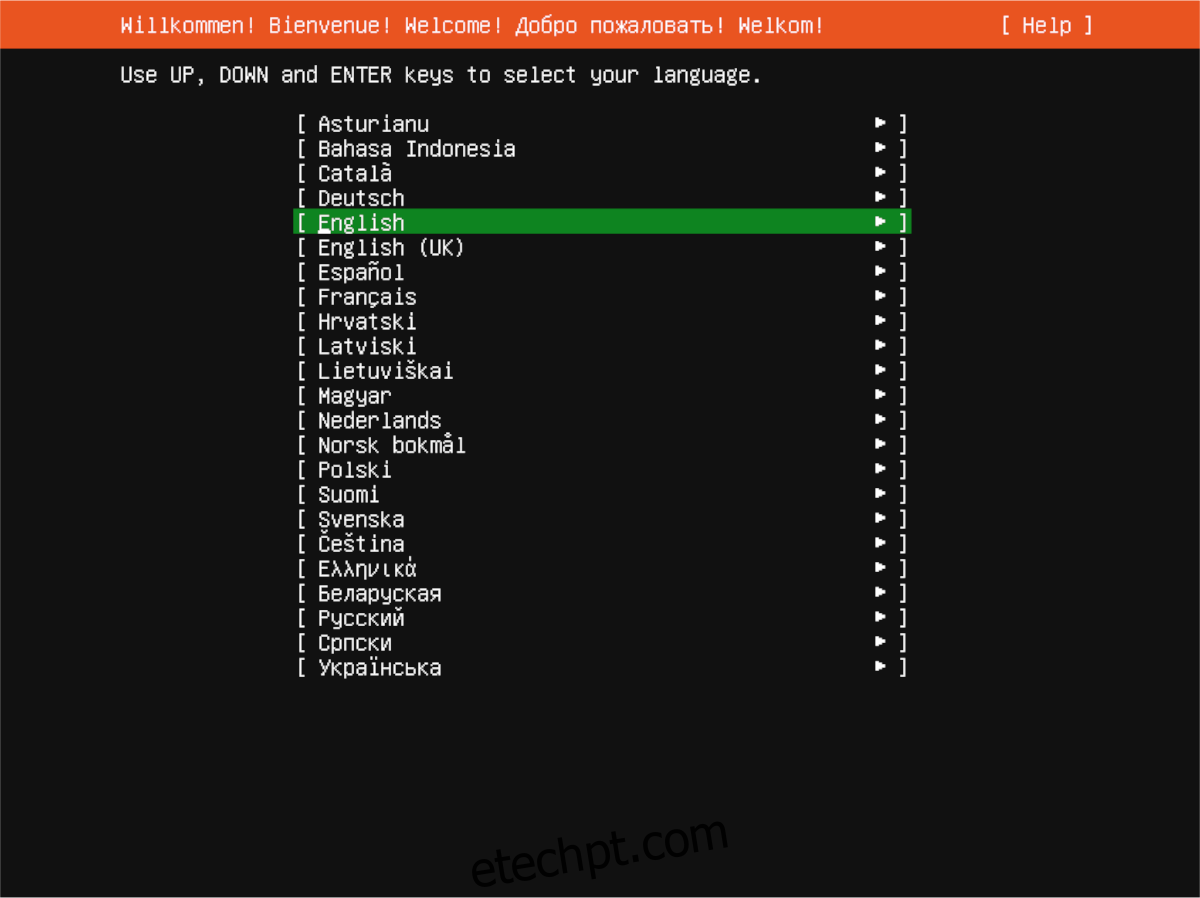
Após selecionar o seu idioma, escolha o layout do teclado. Por padrão, o sistema deverá detectar automaticamente o layout correto. Caso contrário, ajuste as opções “Layout” e “Variante” para configurar o layout de teclado correto.
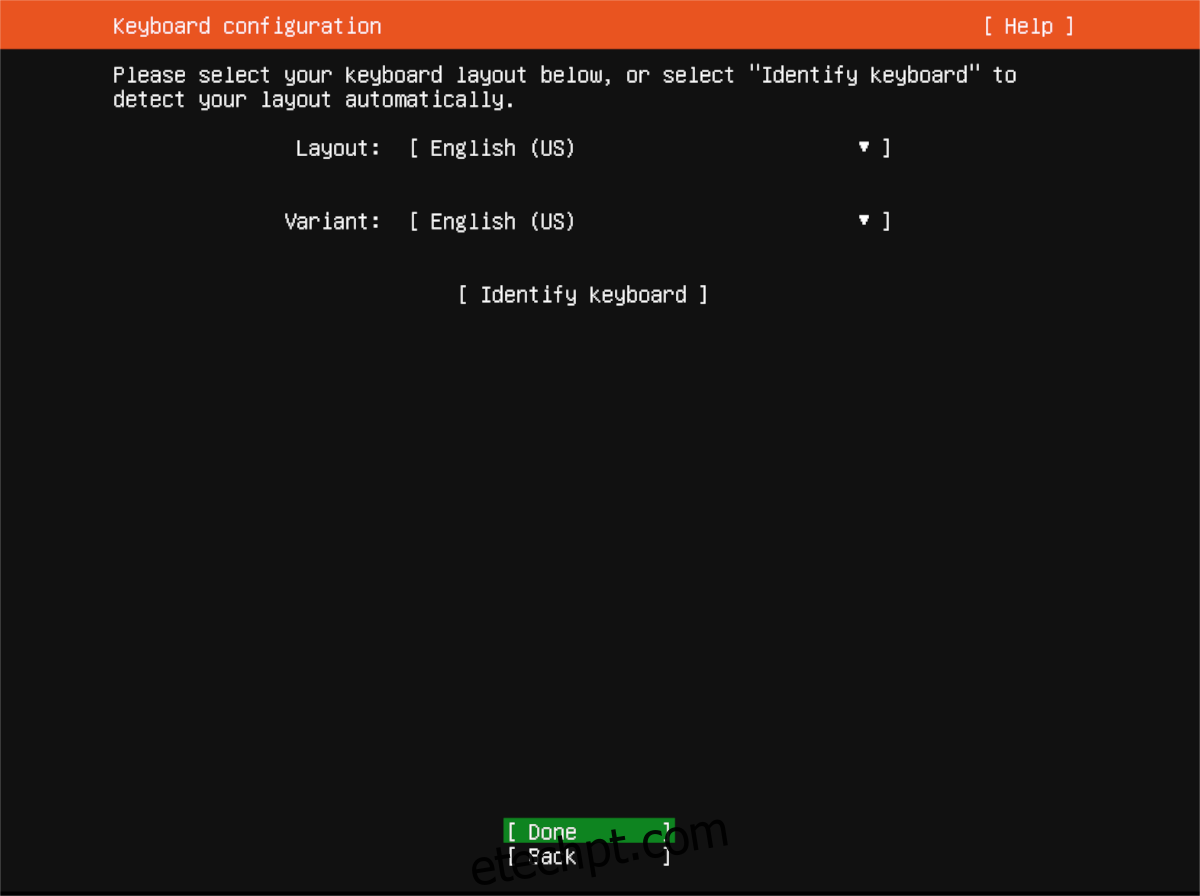
Com o layout do teclado configurado, configure a sua ligação de rede. Por padrão, o seu servidor Ubuntu (se estiver conectado via Ethernet) será detectado automaticamente. Selecione “Done” no menu para continuar. Alternativamente, configure a sua ligação de rede utilizando a interface.
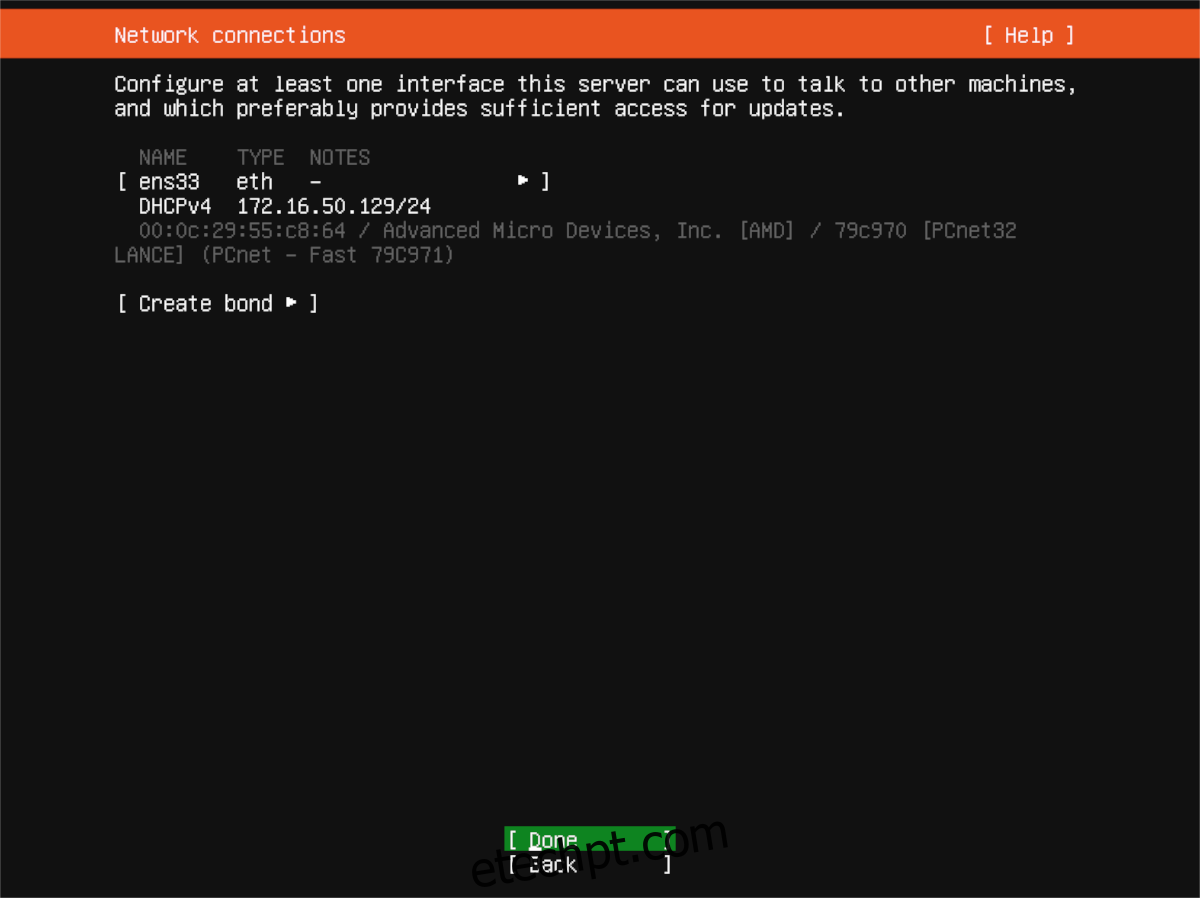
Após a ligação em rede, o Ubuntu Server pedirá para configurar o seu endereço de proxy. Se tiver um, introduza-o na caixa e pressione a tecla Enter para confirmar. Se não tiver um endereço de proxy, deixe em branco e selecione “Done” para prosseguir.
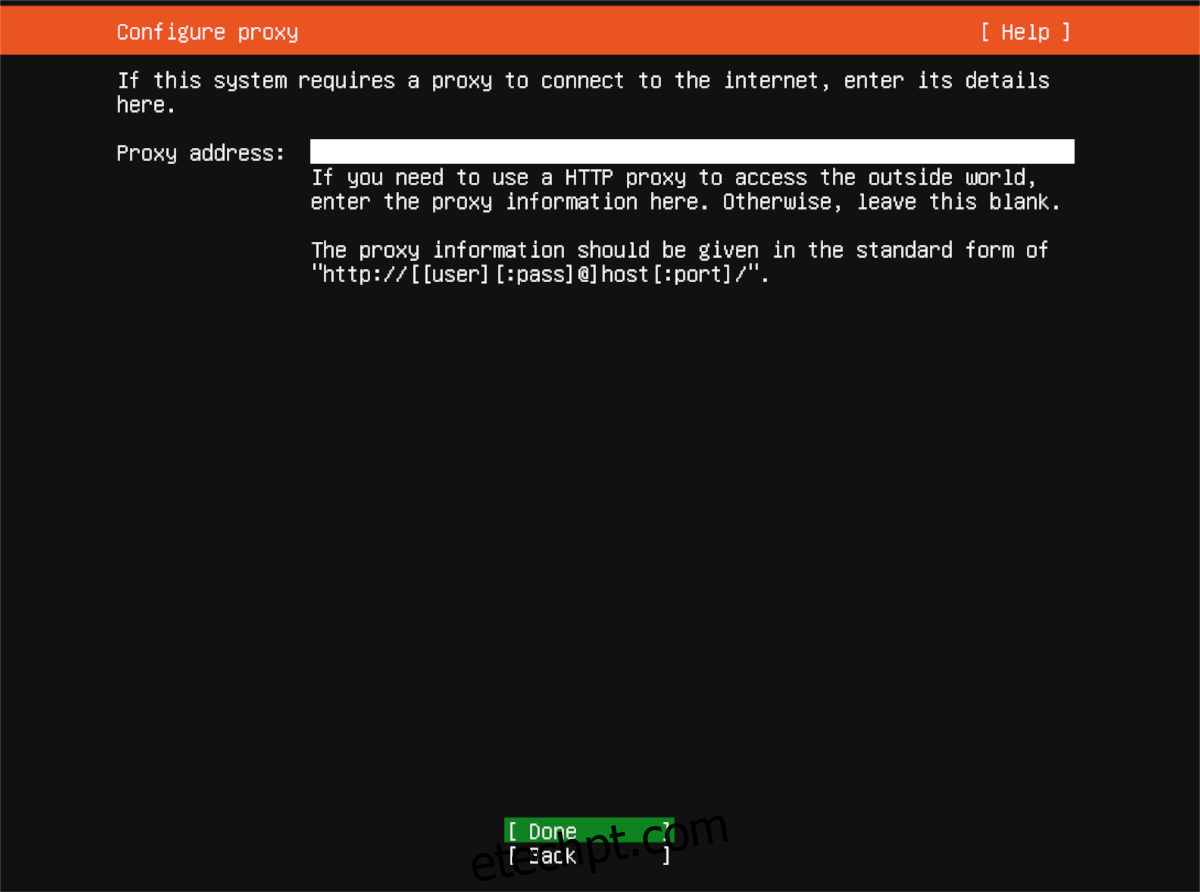
De seguida, o Ubuntu Server irá solicitar que adicione um endereço de mirror. Este endereço irá facilitar a instalação de pacotes do Ubuntu, uma vez que o mirror estará provavelmente mais próximo da sua localização física. Use o mirror padrão fornecido e selecione “Done”. Alternativamente, especifique o seu próprio na caixa.
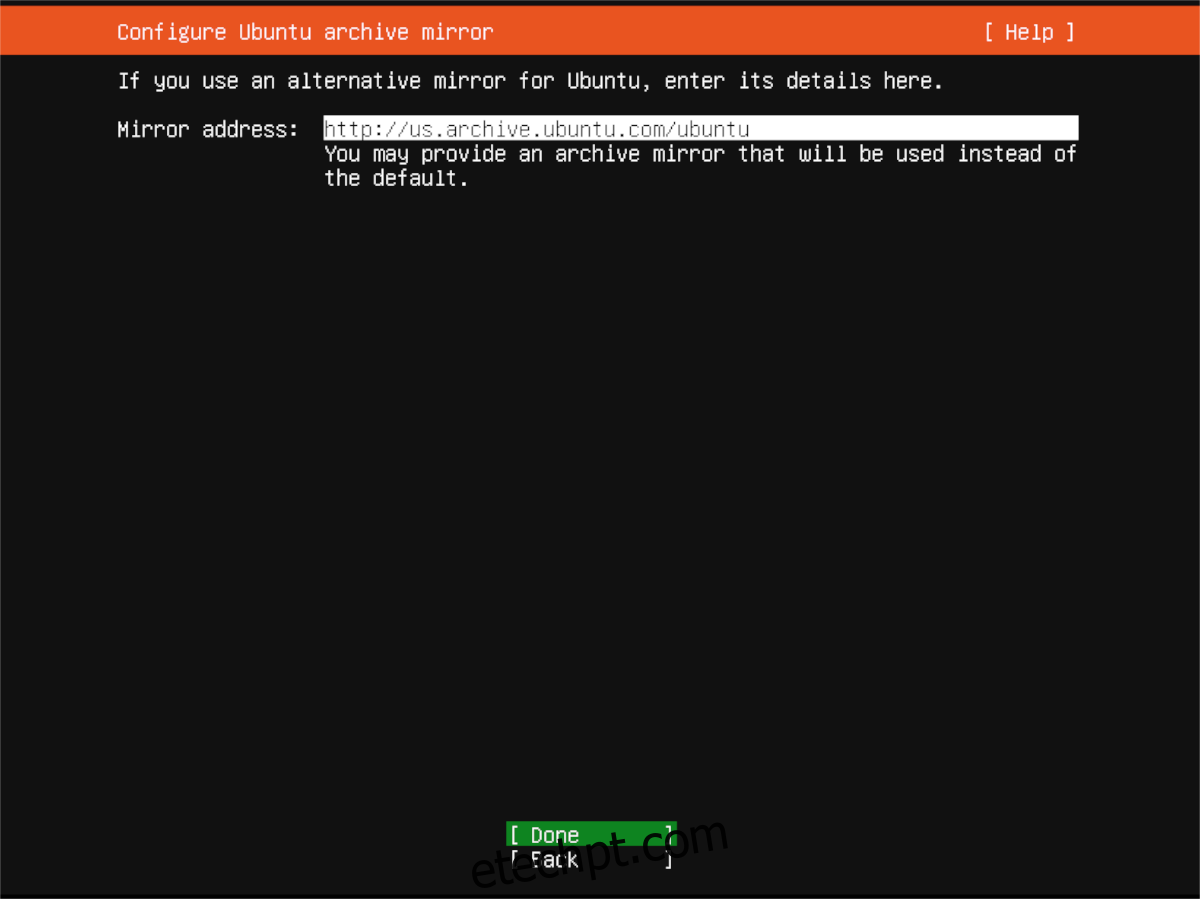
Com o mirror configurado, selecione a sua configuração de instalação de armazenamento. Por padrão, o Ubuntu Server irá apagar o disco rígido que deteta (normalmente /dev/sda). Mantenha esta opção ou utilize a interface para selecionar o disco rígido onde pretende instalar o Ubuntu Server. Quando terminar, selecione “Done” para continuar.
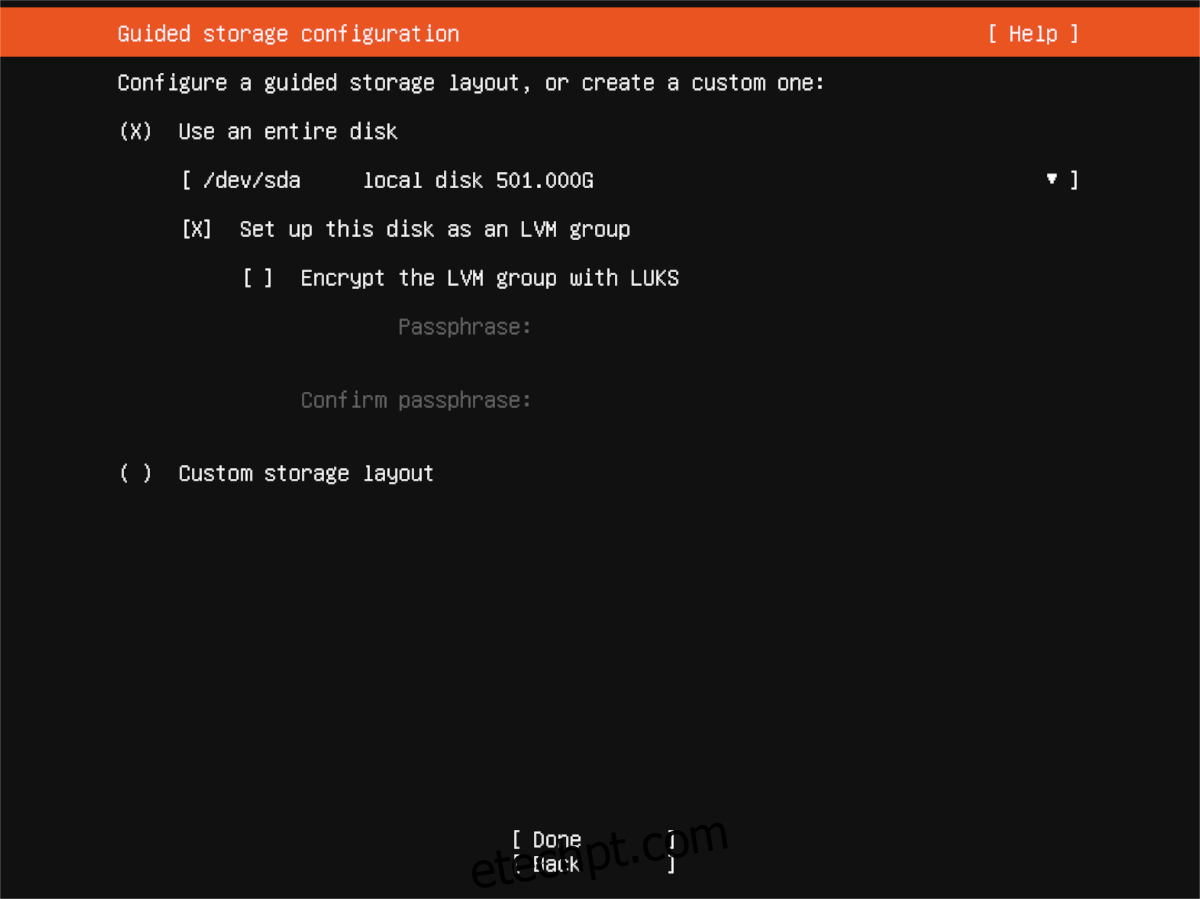
Ao selecionar a configuração do disco, o Ubuntu irá apresentar um resumo do sistema de arquivos. Leia as informações e selecione o botão “Done” para continuar. Em seguida, terá que introduzir o seu nome, o nome do servidor, um nome de utilizador e também as informações de password.
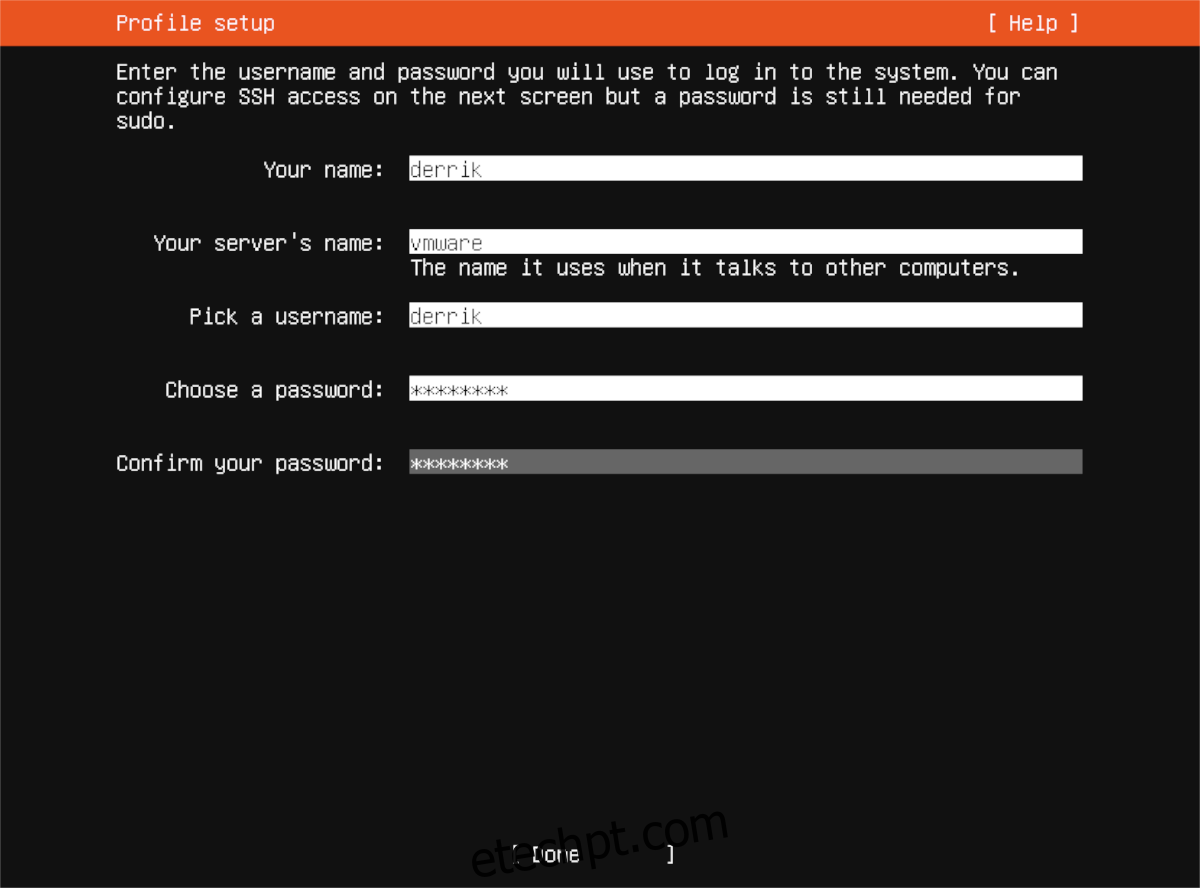
Após introduzir o seu nome de utilizador, poderá selecionar quais snaps de servidor pretende instalar. Para tal, utilize as setas para cima e para baixo e escolha com a barra de espaço. Após escolher todas as aplicações pretendidas, selecione “Done”.
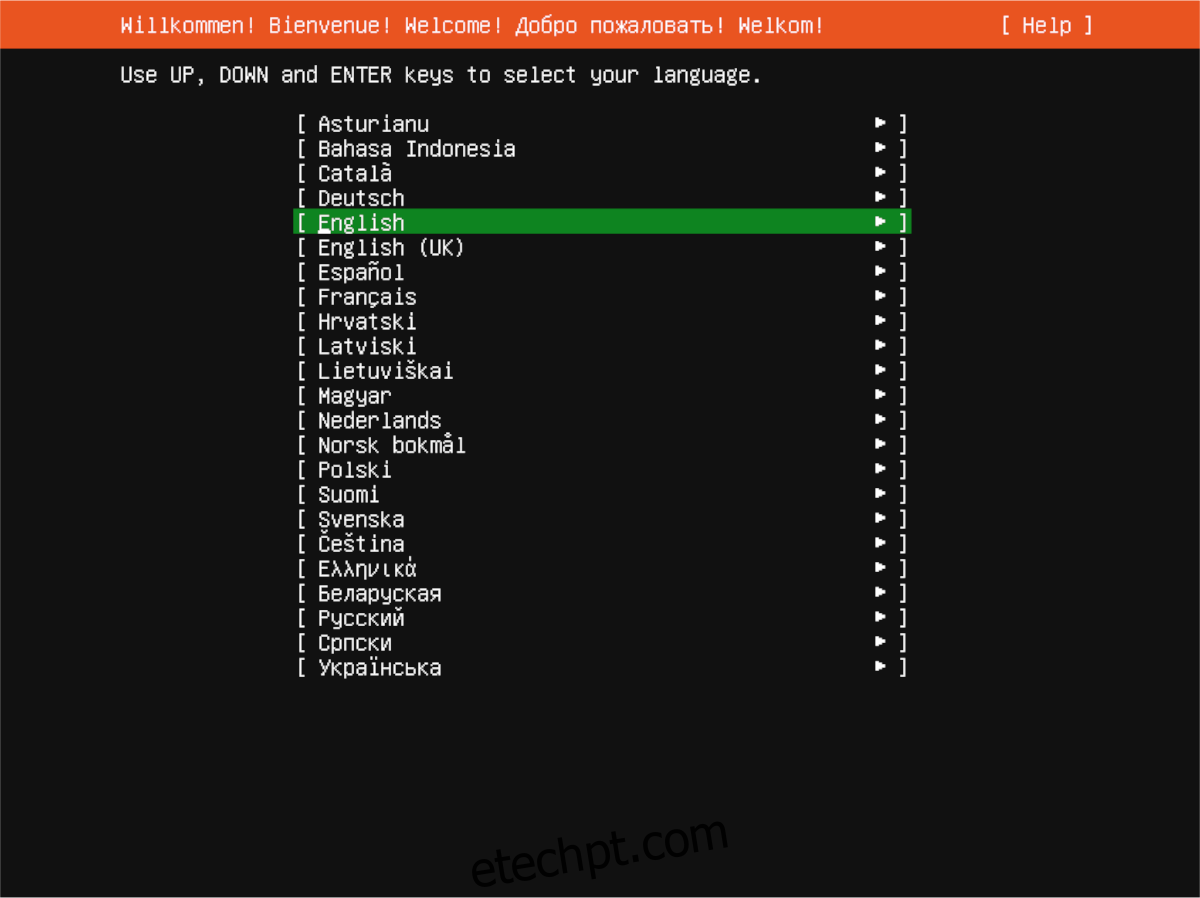
Com todos os snaps selecionados, o Ubuntu Server será instalado no seu servidor. Aguarde até que a instalação esteja concluída. Quando a instalação estiver finalizada, reinicie o servidor.